现在大部分笔记本电脑都是win10系统,有些用户遇到了创建热点无法启动承载网络问题,想知道如何解决,接下来小编就给大家介绍一下具体的操作步骤。
具体如下:
-
1. 首先第一步根据下图所示,鼠标右键单击左下角【开始】图标,在弹出的菜单栏中点击【设备管理器】选项。
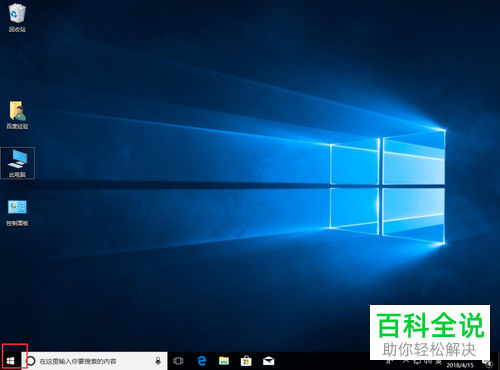
-
2. 第二步打开【设备管理器】窗口后,先点击【网络适配器】,接着根据下图所示,双击无线网卡设备。
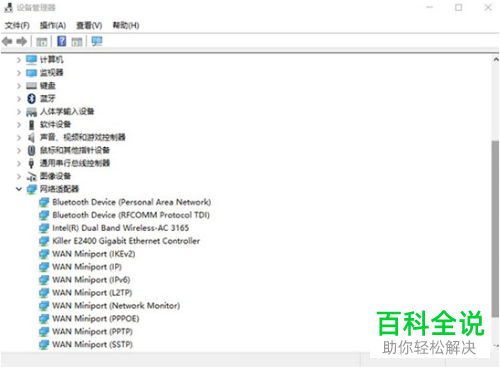
-
3. 第三步打开【属性】窗口后,先点击【驱动程序】,接着根据下图所示,点击【更新驱动程序】选项。

-
4. 第四步在弹出的窗口中,根据下图所示,点击【浏览计算机以查找驱动程序软件】选项。
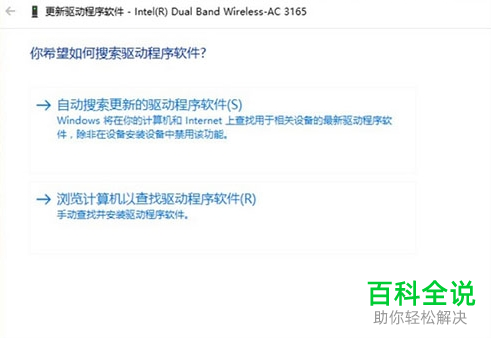
-
5. 第五步在跳转的页面中,根据下图所示,点击【从计算机的设备驱动程序列表中选取】选项。
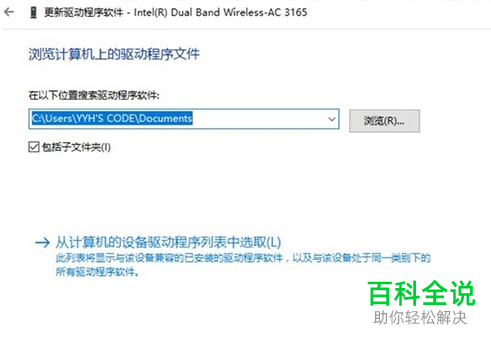
-
6. 最后根据下图所示,先选中【Intel 双频XXX】,接着进行完成即可。

-
以上就是如何解决win10系统创建热点无法启动承载网络问题的方法。
